iCloud‑Passwörter in einem Webbrowser auf deinem Windows-Computer automatisch ausfüllen
Wenn du in iCloud für Windows iCloud-Passwörter einrichtest, kannst du in Google Chrome, Microsoft Edge oder Firefox auf im iCloud-Schlüsselbund gespeicherte Passwörter zugreifen.
Hinweis: Die iCloud-Passwörter-App ist nur auf Windows-Computern verfügbar. Wenn du einen Mac hast, kannst du stattdessen die Passwörter-App verwenden (macOS 15 oder neuer). Weitere Informationen findest du im Passwörter-Benutzerhandbuch für Mac.
Die Erweiterung „iCloud‑Passwörter“ aktivieren
Du musst die Erweiterung „iCloud‑Passwörter“ aktivieren, um auf deine Passwörter zugreifen zu können. Wenn die Erweiterung aktiviert ist, siehst du ![]() in der Werkzeugleiste des Browsers.
in der Werkzeugleiste des Browsers.
Klicke in Chrome, Edge oder Firefox auf
 in der Werkzeugleiste des Browsers.
in der Werkzeugleiste des Browsers.Ein sechsstelliger Bestätigungscode wird generiert und erscheint in einem Pop-up-Fenster.
Gibt den sechsstelligen Bestätigungscode im Dialogfeld ein.
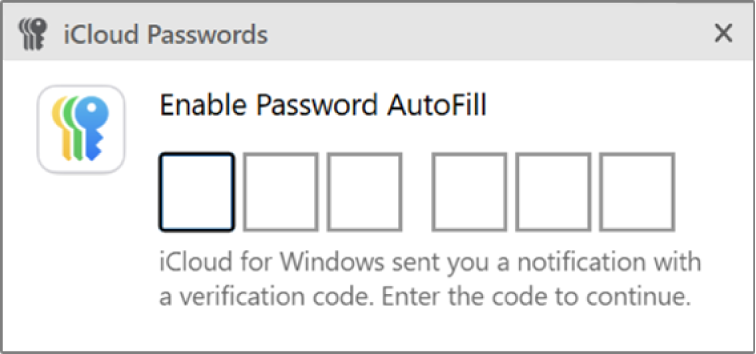
In Chrome, Edge oder Firefox auf ein gesichertes Passwort zugreifen
Wenn du dich auf einer Website befindest, für die du ein Passwort gesichert hast, kann iCloud‑Passwörter es für dich automatisch ausfüllen.
Gehe in Chrome, Edge oder Firefox zu einer Website, auf der du ein Passwort gespeichert hast.
Führe einen der folgenden Schritte aus:
Klicke in das Feld „Benutzername“ und wähle dann den Account aus.
Klicke auf die Taste „iCloud-Passwörter“ in der Werkzeugleiste des Browsers und wähle dann den Account aus.
Der Benutzername und das Passwort werden auf der Website automatisch ausgefüllt und du kannst dich anmelden. Wenn du Bestätigungscodes für die Website eingerichtet hast, wird auch der Bestätigungscode automatisch eingetragen.
Ein neues Passwort hinzufügen
Wenn du einen neuen Account erstellst oder einen Benutzernamen und ein Passwort eingibst, die nicht in iCloud gesichert sind, kann iCloud‑Passwörter die Anmeldedaten sichern. Du kannst dann auf deinen Apple-Geräten, auf denen iCloud-Schlüsselbund aktiviert ist, auf den Benutzernamen und das Passwort zugreifen.
Erstelle oder gib in Chrome, Edge oder Firefox einen neuen Account auf einer Website ein.
Klicke im Dialogfeld auf „Passwort sichern“, um den Account zu iCloud hinzuzufügen.
Du kannst außerdem Passwörter in der iCloud-Passwörter-App hinzufügen oder aktualisieren.
Ein bestehendes Passwort aktualisieren
Wenn du dein Passwort auf einer Website geändert hast und das alte Passwort in iCloud gesichert ist, kannst du es aktualisieren, wenn du dich das nächste Mal bei der Website anmeldest. Das Passwort wird auch auf deinen Apple-Geräten, auf denen iCloud-Schlüsselbund aktiviert ist, auf dem neuesten Stand gehalten.
Gehe in Chrome, Edge oder Firefox zu einer Website und melde dich mit dem Benutzernamen und dem aktualisierten Passwort an.
Klicke im Dialogfeld auf „Passwort aktualisieren“, um den Account in iCloud zu aktualisieren.
Hinweis: Wenn das Passwort zu einer geteilten Gruppe gehört, wird kein Dialogfeld angezeigt. Bearbeite stattdessen den Benutzernamen oder das Passwort in der iCloud-Passwörter-App.